
格安で普通の部屋がスマートホームに?セキュリティはYi Home Cameraで!
皆さんスマートホームってご存知ですか?
最近なんでもネットワークに繋いで便利にしようという「IoT」が流行っていますよね?
その延長上にあるとも言える便利で賢い家が「スマートホーム」です。
Googleなども開発を進めており、注目されています。
今回はそんなスマートホームに近づけるかも知れないYi Home Cameraをご紹介です!
Home Cameraって何?
簡単に言うと防犯カメラみたいなものです。
Homeと言うくらいなので家庭向けの商品ですが、機能的にはネットワークカメラ+防犯カメラと言った感じです。
今回ご紹介するHome Cameraには動体検知機能があったり、赤外線機能があったりと非常に高性能です。
Yi Home Camera
※現在は品切れ中のため近い商品のリンクを貼っています。
GearBestさんよりご提供頂きました。
真っ赤な外箱に入っています。
見た感じだと何が入っているかわからない感じの梱包です。
側面にはスペックがざっくりと書かれています。
上から
HD(1280×720)で撮影可能、リアルタイムでスマホから確認可能、動体検知機能で通知、111°の広角レンズと4倍デジタルズーム、暗闇でも見える、ビデオをMicroSDカードに記録できる
と言ったことが書かれています。
(適当な和訳なのでミスは許してください)
内容物はカメラ本体、説明書類、ACアダプター、MicroUSBケーブルで以上です。
カメラ本体です。
大きさは結構小さいので置き場所に困ることはなさそうです。
実は白い部分はスタンドで黒い部分が本体だったりします。
スタンドが必要ない場合は黒いカメラ部だけを取り外して設置することも出来ます。
給電はカメラ本体下から可能です。
ちなみに設定から180°反転も可能なので逆さにして使うことも出来ます。
説明書はほぼ何も書いていません。
「アプリをダウンロードして設定する」程度の説明が申し訳程度に書かれています。
設定
早速設定してみます。
まずは専用アプリの「Yi Home」をインストールします。
中国のメーカーなので国内ではダウンロードできないかもと心配しましたが、国内から普通にダウンロード、インストール出来ます。
もちろんiOSにも対応しています。
[appbox googleplay com.ants360.yicamera.international]
[appbox appstore id1011626777]
まずはアプリをインストールします。
地域を選びます。
初期設定はハングル文字ですが、アプリ自体は日本語なので安心してください。
日本はアジアなのでAsiaに設定します。
Yiアカウントは持ってないので作成します。
登録にはメアド、ユーザー名、パスワード、画像認証などの必要項目を入力します。
特に説明は要りませんね。
登録ボタンを押すとアクティベートメールが送られます。
アカウントがアクティベートされま
メールに記載されたURLにアクセスするとアクティベートが完了します。
スタートガイドが表示されます。
メイン画面ではアラートの一覧表示や、保存した写真や動画の閲覧、複数のカメラを切り替えて管理なども出来るようです。
まずはカメラを追加します。
録画可能解像度や機能により幾つかのランクがあります。
今回は一番上の「YI ホームカメラ」を選択します。
カメラから接続待ちという英語のアナウンスが聞こえるまで待ちます。
実はこのカメラはスピーカーも備えています。
Wi-Fiの設定をします。
このYi Home CameraはWi-Fiに接続し、ネットワーク経由で記録した映像の閲覧、カメラの設定を行えます。
設定が完了するとQRコードが表示されます。
後はこのQRコードをカメラ本体に読み込ませます。
これでカメラの設定は完了です。
設定がうまくいかない場合の対処
設定がうまくいかない場合はカメラのバージョンが古い場合があります。
その場合はカメラ本体のアップデートを先に行う必要があります。
アップデートするにはPCが必須となります。
アップデートのやり方は、アップデートファイルを公式サイトからダウンロードし、そのファイルをMicroSDの直下に設置することで可能です。
公式の手順書:Microsoft Word – Manual Firmware Update Instruction for YI Home Camera_A
まずはバージョン判定します。
この製品にはInternationalバージョンとCN(中国)バージョンがあります。
ちなみにCNバージョンは色々と面倒な仕様だとかどうとか・・・
今回提供していただいたものはInternationalバージョンでした。
カメラ本体裏の番号の3番目と4番目を見ることで判定可能です。
CN: Chinese Version
US / TW /KR/other Country Code: International Versionhttps://yicamera.wordpress.com/2015/12/01/why-cant-i-pair-my-yi-home-camera/より引用
CNであれば中国バージョン。
US/TW/KRまたはそれ以外の文字の場合はInternationalバージョンとなります。
バージョンがわかったところでYi Home Cameraのサポートページへ行きます。
Yi Home Camera サポートページ
後は持っている製品の下のプルダウンメニューから最新バージョンのファイルを選んでダウンロードするだけです。
次にMicroSDカードをFAT32にフォーマットします。
その後MicroSD内にフォルダーなど作らずにMicroSDの直下にファイルを設置し、ファイル名を
「Home」と変更してください。
後はカメラにMicroSDカードを装着してください。
装着すると勝手に再起動されてしばらくするとアップデートが完了します。
正常にセットアップが完了したら
正常にセットアップが完了したら後はカメラを使用するだけです。
ライブカメラのように現在の映像を見たり、防犯カメラのように動きがあった時に記録、記録した映像を確認出来たりします。
またカメラのスピーカーから話しかけることも可能なので家にお子さんやワンちゃんがいる家庭でも活躍できるかと思います。
暗闇でもOK
実はこのカメラ赤外線機能を備えており、暗闇でしっかりと記録することが出来ます。
この価格帯にして赤外線機能付きで、しかも鮮明に映るのはすごいですよね・・・
正直おまけ程度に思っていたのでびっくりしました。
動きがあったらアラートで知らせてくれる
このカメラは設定した時間内に撮影範囲に動きがあった場合、スマホに通知で知らせてくれます。
また動きを検知した時の6秒間の動画はYiクラウドというYiTechnology社のクラウドサービスにアップされるのでスマホからすぐに確認することが出来ます。
もっと詳しく長い動画を見る時は自分のカメラへアクセスすればいいだけなので非常に効率的ですね。
電源以外のケーブルを必要としない
この手の商品であるあるなのがEthernet、つまり有線LANの接続が必要な場合ですよね。
業務用であれば安定性なども重要視されるのでもちろん必要かもしれませんが、個人レベルや、小さな商店に設定する程度ならこのYi Home Cameraでも良いかもしれませんね。
Wi-Fi経由で確認可能ですし、必要するケーブルは給電用のMicroUSBケーブルのみです。
配線が非常にし易いのも特徴の1つです。
まとめ
ホームセキュリティは大丈夫ですか?
便利になった現代ですが、まだまだ犯罪は減りません。
それはいくら技術が進歩しようと「人間」がミスを犯す動物だと言うことを示しています。
とまぁ大げさに言いましたが、やはり人間はどこか油断をしてしまうものなのです。
このYi Home Cameraはそんな油断をカバーできるお手頃な商品ではないかと思います。
意味もなく部屋に置いてるけど楽しい
私の場合は社員寮暮らしなので寮に住んでいる人以外は建物自体に出入りできませんし自分の部屋にも鍵がついているのでマスターキーを持った寮長以外は入ることが出来ません。
なのに意味もなくレビューのためにこのYi Home Cameraを設置していますが、結構楽しいです。
基本自分の姿しか映らないのですが、寝相が確認できたり、意外と実用的だったのが適当に置いたものを探すときですかね・・・
帰宅したらその辺にポケットのものとか置いてしまう癖があるのでたまに重要なものを何処かに置いてそのまま忘れることもあります。
ですが、このカメラがあれば後から映像を見直すことで置いた場所がわかったりします。
実際何度かこのカメラのお陰で物をなくさずに済んでいたり・・・
ということが結構あるので自室に置くのも楽しいかもしれません。
今回はここまでです。
ではまた!
※現在は品切れ中のため近い商品のリンクを貼っています。







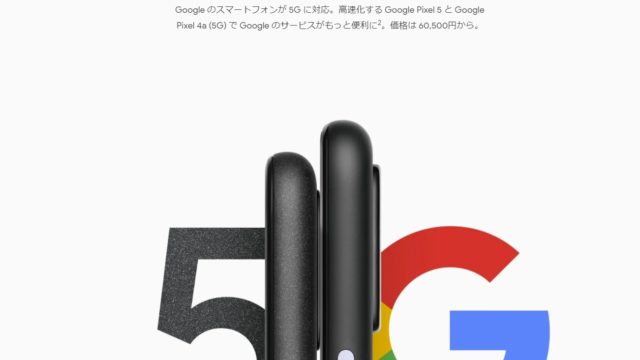





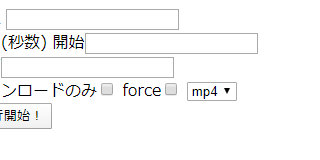
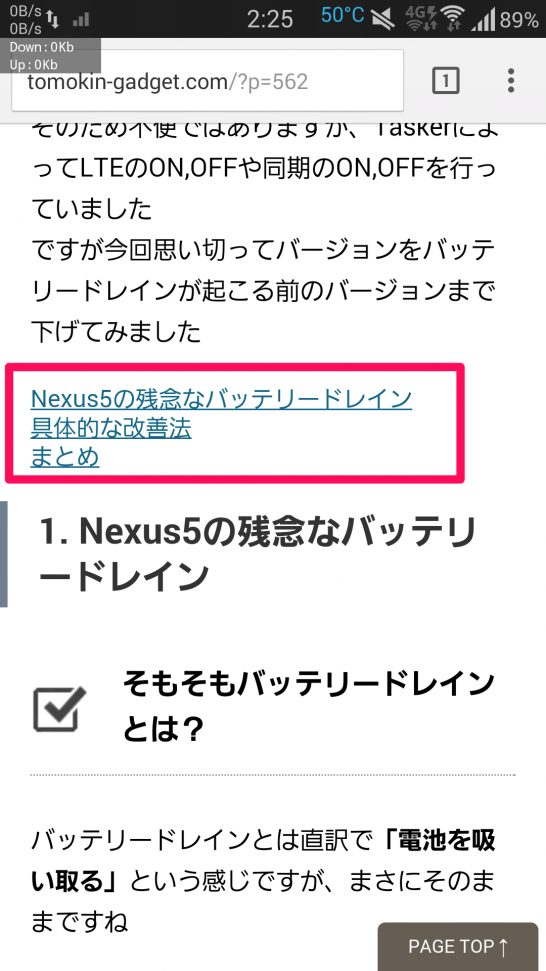





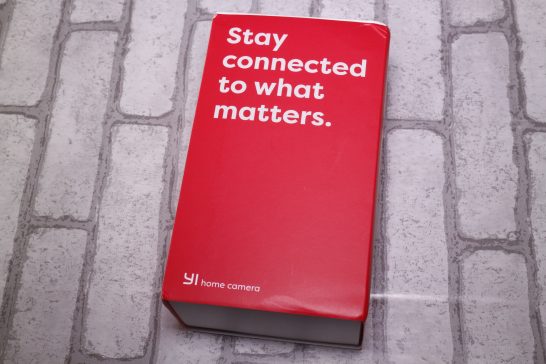
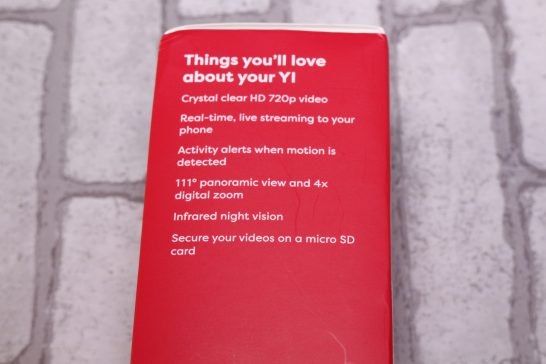




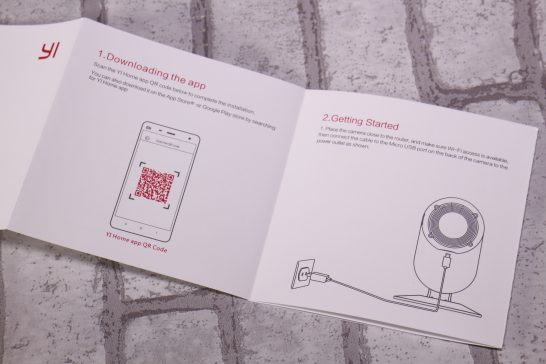
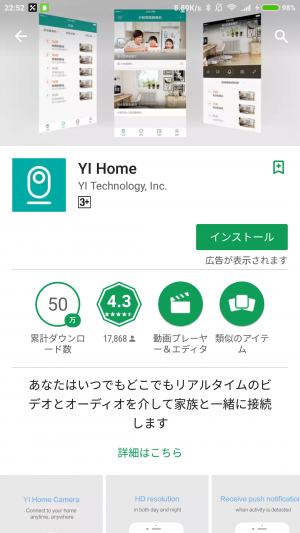
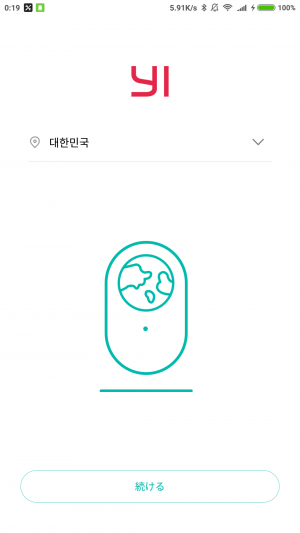
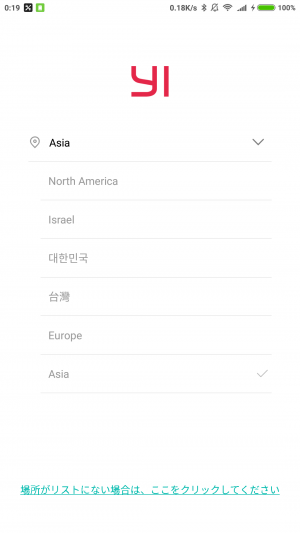
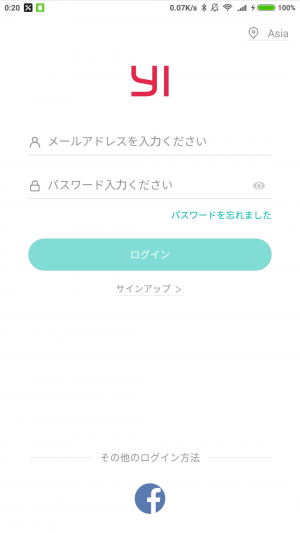
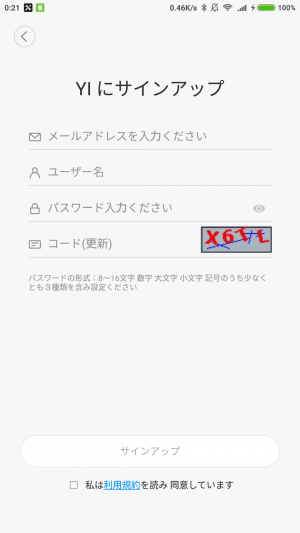
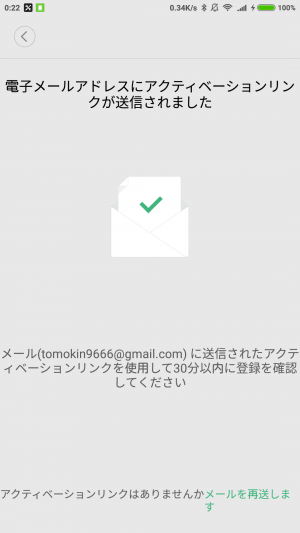
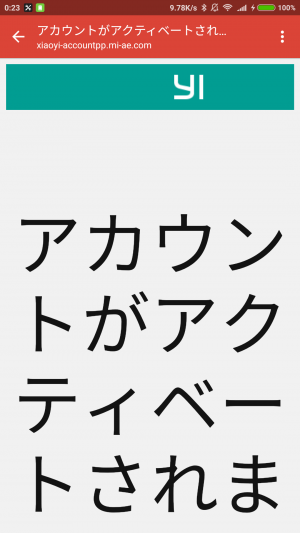
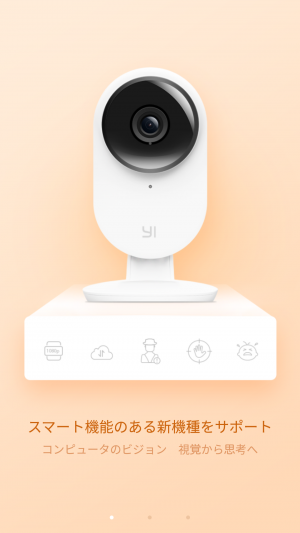
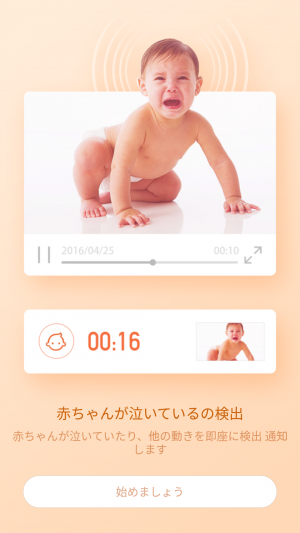
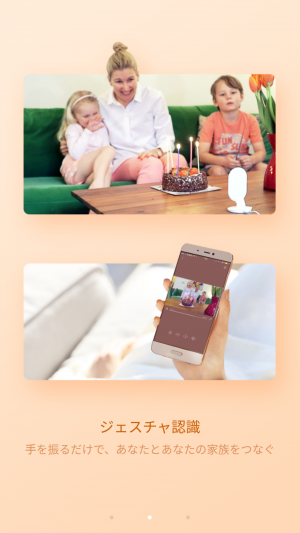
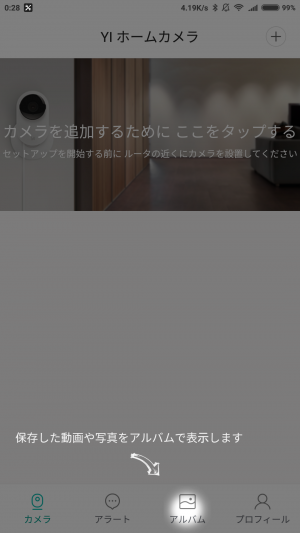
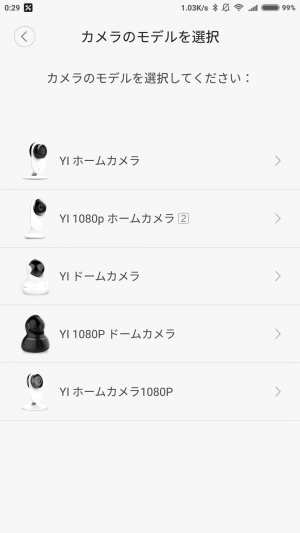

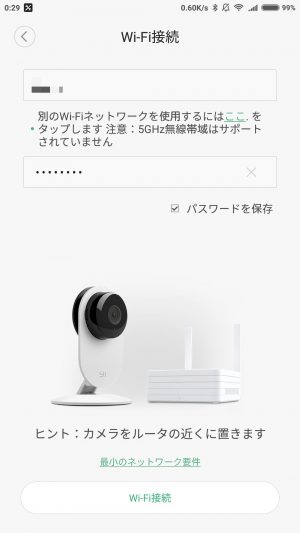
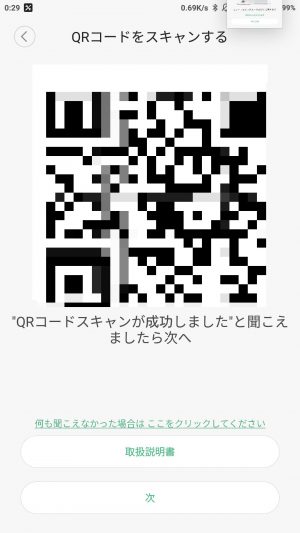
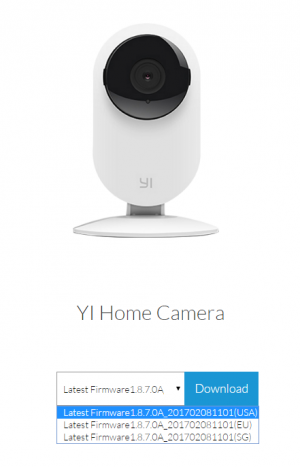
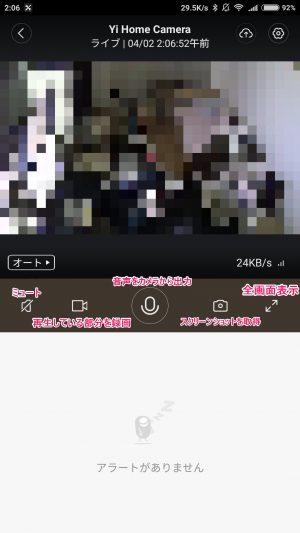


コメント